
Quando eu ganhei um notebook já usado e com problemas no CDROM que não funcionava mais e o que é pior o mesmo apesar de possuir portas USB não permitia boot pela mesma, então o que fazer?? Descartar a máquina que era até bem legal. A solução que encontrei foi realizar um boot pela ethernet (PXE) e realizar a instalação do Debian GNU/Linux pela rede.
Vamos aos preparativos do servidor DHCP para habilitar o suporte ao protocolo BOOTP, no exemplo irei utilizar o servidor dhcp da ISC (Internet Systems Consortium).
Instalar os pacotes:
# apt-get install isc-dhcp-server tftpd-hpa
Diretório raiz TFTP: /srv/tftp
Download da imagem de boot:
# cd /srv/tftp
# wget -c ftp://ftp.debian.org/debian/dists/squeeze/main/installer-i386/current/images/netboot/netboot.tar.gz
Obs.: No exemplo eu fiz o download de um instalador em 32 bits mas existem outras imagens como vocês podem ver na imagem abaixo:
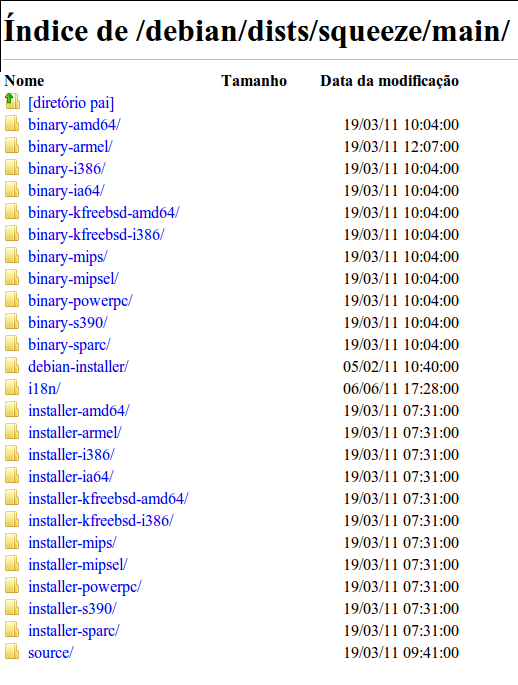 Descompactar o arquivo no diretório atual:
Descompactar o arquivo no diretório atual:
# tar xzvf netboot.tar.gz
Configurar o servidor dhcp
# vi /etc/dhcp/dhcpd.conf
allow booting;
allow bootp;
ddns-update-style none;
option domain-name "dominio";
default-lease-time 600;
max-lease-time 7200;
authoritative;
subnet 10.1.1.0 netmask 255.255.255.0 {
range 10.1.1.10 10.1.1.20;
option routers 10.1.1.254;
option broadcast-address 10.1.1.255;
option domain-name-servers 10.1.1.254;
}
group {
next-server 10.1.1.254;
filename "pxelinux.0";
host toshiba {
hardware ethernet 08:00:27:10:01:10;
fixed-address 10.1.1.5;
}
}
Reiniciar os serviços:
# /etc/init.d/isc-dhcp-server restart
# /etc/init.d/tftpd-hpa restart
Na máquina cliente basta configurar na BIOS para boot via rede. Não se esqueça de adicionar o endereço físico (MAC) da placa de rede correto no arquivo dhcpd.conf
Ligue o cliente e aguarde a tela do instalador ser iniciado.
Espero que tenham gostado do post e não deixem de assinar o nosso portal.
